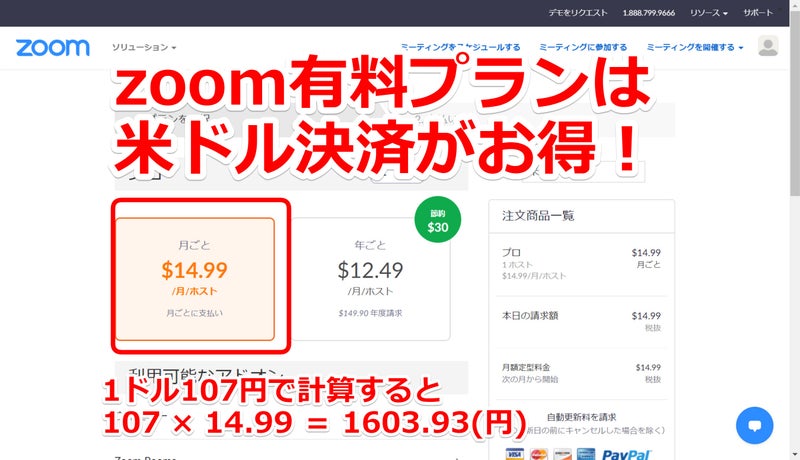番場よしこ、です。
最近、毎日のように
zoomに対するご質問をいただいています。
zoomの有料プランといえば月2000円、ですが。
米ドルでは14.99ドルになります。
日本円と米ドルだとどちらが安いの?
米ドルで決済するにはどうしたらいいの?
検証してみましたよ。
まず、zoomウエブポータルにサインインします。
無料プランの場合、プロフィール画面のユーザータイプが「基本」と表示されています。
「アップグレードする」をクリックします。
・3人以上で40分以上ミーティングする場合
・クラウドに録画したい場合
この2つは有料プランがオススメです。
「アカウントをアップグレード」をクリックします。
100人を超えなければ「プロ」プランでオッケー。
当たり前ですが
日本円決済が標準装備なので
プルダウンから「米ドル$」を選択します。
試しに現在(2020年4月)のレート(1ドル107円)で計算すると
14.99ドルだと1600円ちょい。
(※米ドル決済の場合、税金が別途1.5ドルかかるので
実際に支払う金額は、16.49ドルです)
画面をスクロールして「続ける」をクリック。
支払い情報の入力をします。
名前とメールアドレスだけ入力したら
下にスクロール。
念のため、米ドルで決済されることになっているか確認します。
従業員数(個人の場合は「自身のみ」でオッケーです)
住所を記入します
支払い方法をクレジットカードかPayPalで選択します。
私の場合、クレジットカードですがJCBなので「PayPal」を選択。
「私はロボットではありません」にチェックを入れて
「今すぐアップグレード」をクリックします。
請求金額を確認して「確認」をクリック。
米ドル決済でも、日本に居住している限り消費税がかかるようです。
※2020年4月16日以降、消費税がかかります(zoom運営元のリンクへ飛びます)

新型コロナウイルス騒動で
オンラインで交流することに対する
ニーズが高まって
一気に注目が集まったzoom。
期間限定のお付き合いになるか
これからの定番ツールになるかは
まだ分かりませんが
少しでもお得に使えたら
こっちもうれしいですよね。
というわけで、
zoom有料プランを少しだけお安く契約できる
小ネタをご紹介しました。
1度日本円で契約したアカウントは
米ドル決済に変更できないので
アカウントを取得しなおす必要があります。
【zoom関連記事・初心者向け】
![]() 【zoom】始めるにあたって最低限必要な環境を教えてください【質問がありました】
【zoom】始めるにあたって最低限必要な環境を教えてください【質問がありました】
![]() 【初めてのzoom】アプリインストールからID登録までの手順を説明
【初めてのzoom】アプリインストールからID登録までの手順を説明
![]() 【zoom】URLをクリックしてもミーティングに参加できない…?【ミーティングIDで入る方法】
【zoom】URLをクリックしてもミーティングに参加できない…?【ミーティングIDで入る方法】
![]() 【zoom設定編】オンライン会議室を作成するとき、私はこの設定で作成します♪
【zoom設定編】オンライン会議室を作成するとき、私はこの設定で作成します♪